谷歌浏览器更改默认主页的方法-谷歌浏览器如何更改默认主页
2025-09-27 12:37 来源:西西软件网 作者:佚名谷歌浏览器作为全球最受欢迎的浏览器之一,其强大的功能和简洁的界面赢得了广大用户的喜爱。然而,对于一些用户来说,可能希望根据自己的喜好和需求来更改谷歌浏览器的默认主页。那么,如何更改谷歌浏览器的默认主页呢?下面让我们一起来看看吧。
谷歌浏览器更改默认主页的方法
1. 谷歌浏览器点击右上角三点,然后进入设置。
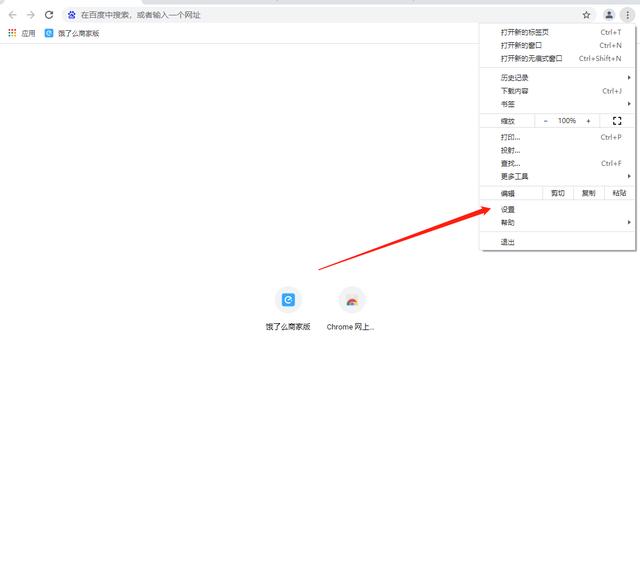
2. 在设置中点击启动时便可以修改启动时打开什么网址。
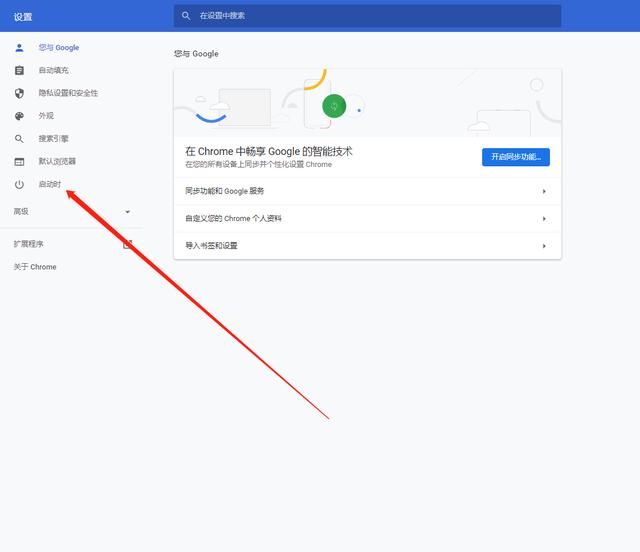
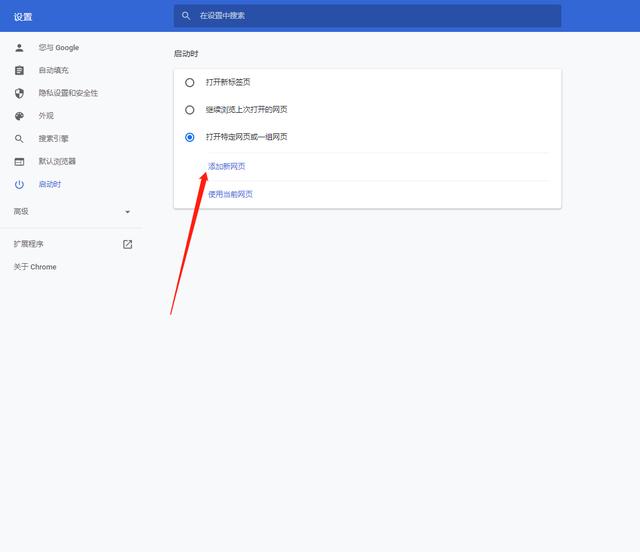
3. 也可以在外观一项把主页设置成其他网址。这样当点击主页按钮时,打开的就是这个网页。
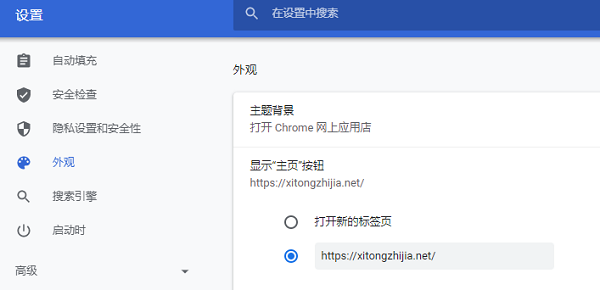
4. 可以将搜索引擎也改了,这样用户直接在地址栏输入文字按回车键的时候就是用这个搜索引擎进行搜索的。
上文是谷歌浏览器更改默认主页的方法-谷歌浏览器如何更改默认主页的内容了,文章的版权归原作者所有,如有侵犯您的权利,请及时联系本站删除,更多相关谷歌浏览器怎么设置主页的资讯,请关注收藏西西下载站。
下一篇:是否只查看安全传送的网页内容如何关闭?











